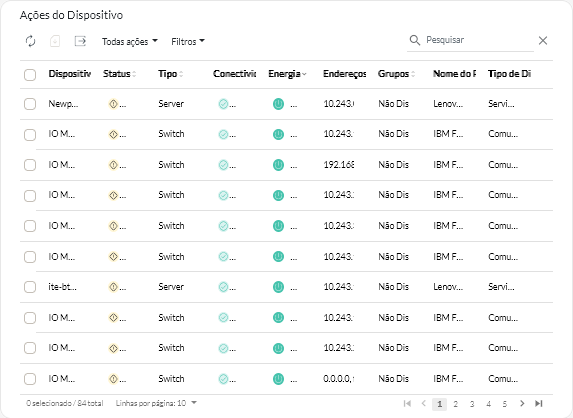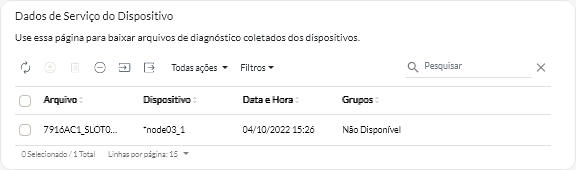Coletando dados de serviço para dispositivos
Quando há um problema em um dispositivo que requeira a assistência de um provedor de serviço, como o suporte da Lenovo, para ser resolvido, é possível coletar manualmente dados de serviço (incluindo logs, informações de serviço e inventário) para esse dispositivo como um arquivo no formato tar.gz para ajudar a identificar a causa do problema. É possível salvar o arquivo morto no sistema local e, em seguida, enviar o arquivo para o provedor de serviço preferencial.
Antes de iniciar
Você deve aceitar o Instrução de privacidade da Lenovo para coletar dados de serviço. É possível aceitar a declaração de privacidade clicando em e clicando em Configuração de Call Home na navegação esquerda e, em seguida, selecionando Concordo com a Declaração de Privacidade da Lenovo.
Para obter informações sobre como salvar dados do XClarity Orchestratorde serviço para o sistema local, consulte Coletando dados de serviço do XClarity Orchestrator.
Para obter informações sobre como abrir manualmente um tíquete de serviço e enviar dados de serviço para o Centro de Suporte Lenovo, consulte Abrindo manualmente um tíquete de serviço no centro de suporte da Lenovo.
Para obter informações sobre como configurar o Call Home para abrir automaticamente um tíquete de serviço no centro de suporte da Lenovo e enviar o arquivo de dados de serviço quando ocorrer um evento que permite manutenção em um dispositivo, consulte Abrindo automaticamente tíquetes de serviço usando Call Home.
Sobre esta tarefa
Quando você coleta dados de serviço por meio do Lenovo XClarity Orchestrator, o servidor do orquestrador envia a solicitação ao gerenciador de recursos (como o Lenovo XClarity Administrator). O gerenciador de recursos coleta e salva os dados como um arquivo morto em seu repositório local e transfere o arquivo morto ao XClarity Orchestrator.
É possível coletar dados de serviço para no máximo 50 dispositivos ao mesmo tempo.
Procedimento
Para coletar dados de serviço de um dispositivo específico, conclua as etapas a seguir.
Depois de concluir
Também é possível executar estas ações relacionadas.
- Abra manualmente um tíquete de serviço para um dispositivo específico da placa Tíquetes de Serviço na página Serviço específica do dispositivo clicando no ícone Abrir tíquete de serviço (
) (consulte Abrindo manualmente um tíquete de serviço no centro de suporte da Lenovo).
- Anexe um arquivo de dados de serviço a um tíquete de serviço ativo selecionado na placa Tíquetes de Serviço na página Serviço específico do dispositivo clicando no ícone Anexar arquivo de serviço (
). É possível anexar um arquivo do XClarity Orchestrator ou do sistema local.
Nota- É possível anexar um único arquivo que não seja superior a 2 GB. O nome do arquivo não pode ter mais de 200 caracteres. Para obter informações sobre como criar arquivos de dados de serviço, consulte Coletando dados de serviço para dispositivos.
- O tíquete de serviço deve estar no estado aberto, em andamento ou em espera. Não é possível anexar um arquivo a um tíquete de serviço que esteja no estado fechado ou outro.
- Não é possível anexar um arquivo a um tíquete de serviço de software que foi aberto para o gerenciador de recursos.
- Salve um ou mais arquivos de dados de serviço selecionados no sistema local na placa Dados de Serviço clicando no ícone Salvar (
). Se vários arquivos forem selecionados, os arquivos serão salvos como um único arquivo .tar. gz.
NotaÉ possível salvar no máximo50 arquivos de dados de serviço no sistema local ao mesmo tempo. - Exclua um ou mais arquivos de dados de serviço selecionados que não são mais necessários da placa Dados de Serviço clicando no ícone Excluir (
) ou exclua todos os arquivos clicando no ícone Excluir Tudo (
).
NotaVocê deve ser um membro do grupoSupervisorGroup para excluir todos os arquivos.